Nook Color vuelta a fábrica con un Hard Reset
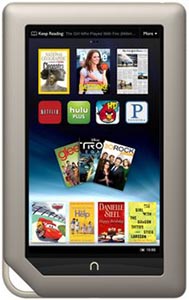 Si tienes una Nook Color y quieres volverla como si recién saliera de fábrica, o sea igual a como cuando recién la adquiriste, entonces sigue leyendo porque hay un procedimiento que efectuará un Hard reset en la Nook Color con el resultado deseado.
Si tienes una Nook Color y quieres volverla como si recién saliera de fábrica, o sea igual a como cuando recién la adquiriste, entonces sigue leyendo porque hay un procedimiento que efectuará un Hard reset en la Nook Color con el resultado deseado.
Es importante hacer notar que al volverla al estado de recién salida de fábrica, la Nook Color borrará toda la información que tiene a tu nombre. Esto incluye aplicaciones instaladas, documentos, libros y revistas adquiridos y / o descargados, y todo lo que has guardado en ella.
Al hacer un Hard Reset en tu Nook Color también por lo tanto logras Desbloquear Android, ya que el patrón o código de bloqueo que tu tablet pueda tener almacenada será eliminiado con el procedimiento de Reset.
Procedimiento de Reset en la Nook Color
- Comienza con la Nook Color apagada. Si por algún motivo no se apaga, puedes intentar mantener apretado el botón de power hasta que veas que se apaga.
- Aprieta y mantenlo asi al botón de POWER que enciende tu Nook Color.
- Casi en simultáneo con el punto anterior (un segundo despues, cuando mucho) presiona y mantén presionado el botón de «n» al frente, en la barra inferior de tu tablet.
- Mantén apretados ambos botones hasta que la pantalla flashea el cartén de TOUCH THE FUTURE OF READING. Espera dos segundos y suelta los botones.
- Te aparecerá un menú consultando si deseas hacer un HARD RESET en tu Nook Color y devolver la tablet asi a los seteos de fábrica.
- Presionas el botón de HOME (la «n») para continuar. Te pedirá que confirmes, y nuevamente debes darle HOME («n»).
Tu Nook Color se reseteará, desregistrando tu usuario y volviendo al estado de cuando salió de fábrica, siguiendo estos sencillos pasos.

